As ações de clique duplo podem ser criadas e modificadas para viabilizar uma forma rápida para editar um objeto.
Exibir o editor Personalizar interface do usuário (CUI)
- Clique na

 . Pesquisa
. Pesquisa
Criar uma ação de clique duplo
- Na guia Personalizar, no painel Personalizações em <nome do arquivo>, clique com o botão direito do mouse no nó Ações de clique duplo. Clique em Nova ação de clique duplo.

A nova ação de clique duplo (denominada DoubleClick1) é colocada na parte inferior do nó Ações de clique duplo.
- Clique com o botão direito do mouse em DoubleClick1. Clique em Renomear e insira um novo nome para a ação de clique duplo.
- No painel Propriedades, execute o seguinte procedimento:
- Na caixa Descrição, insira uma descrição para a ação de clique duplo.
- Na caixa Nome do objeto, insira um nome DXF ou um dos nomes especiais de objeto usados para um objeto inserido. O valor será automaticamente convertido para maiúsculas após a caixa perder o foco.
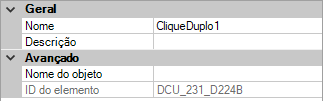
- No painel Lista de comandos, arraste o comando que deseja adicionar na ação de clique duplo no painel Personalizações em <nome do arquivo>.
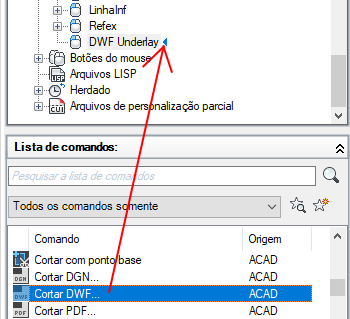 Nota: Somente um comando único pode ser associado com uma ação de clique duplo de cada vez.
Nota: Somente um comando único pode ser associado com uma ação de clique duplo de cada vez. - Clique em Aplicar.
Modificar uma ação de clique duplo
- Na guia Personalizar, painel Personalizações em <nome do arquivo>, clique no sinal de mais (+) ao lado do nó Ações de clique duplo para expandi-lo.
- Clique no sinal de mais (+) ao lado da ação de clique duplo que você deseja modificar para expandi-la.
- Selecione a ação de clique duplo.

No painel Propriedades, as propriedades da ação de clique duplo selecionada são exibidas.
- Na caixa Nome do objeto, insira um nome DXF ou um dos nomes especiais de objeto usados para um objeto inserido.
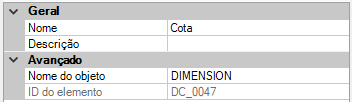
- Se você deseja substituir o comando atual atribuído a uma ação de clique duplo, arraste um comando do painel Lista de comandos para a ação de clique duplo no painel Personalizações em <nome do arquivo>.
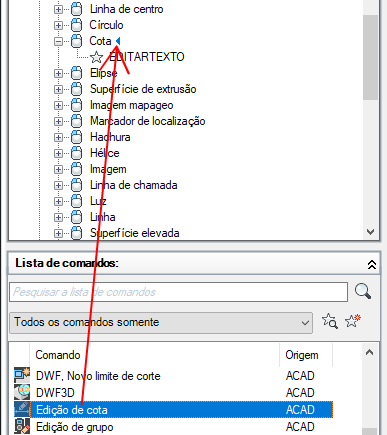
- Clique em Aplicar.